Am Dienstag, den 05.08.2025 17:00 – 19:00 Uhr haben Christian Koppitz und ich in einem Online-Kurs Grundlagen zum Programm QGis unter dem Aspekt faunistischer Artenerfassung zu vermitteln. Von 6 eingeladenen, haben 2 teilgenommen, was den Vorteil hatte, dass wir auf individuelle Schwierigkeiten von jedem eingehen konnten.
Wir hoffen sehr, dass dies dazu beigetragen hat, einen Anfang in QGis zu finden.
Aus eigener Erfahrung weiß ich, dass auch im Prinzip einfaches, kluge Menschen überfordern kann, wenn das ganze Thema neu und ungewohnt ist. Deshalb möchte ich hier nach und nach, die erklärten Schritte nochmal zum Nachschlagen verfügbar zu machen.
Besprochen hatten wir dies :
- Einfügen einer Hintergrund-Karte
- Hier: Einfügen der Satelliten-Karte von Goolge-Maps
- Einfügen von Informations-Layern
- Einfügen von Fallendaten aus einer KMZ-Datei (KMZ=Keyhole Markup Language)
- Einfügen der Biotop-Liste des Nationalparks Wattenmeer
- Eigenschaften von Layern
- Hinzufügen von Beschriftung
- Wahl einer Darstellungsfarbe
- Kategoriesierung
- Einstellen der Teildurchsichtigkeit
- Abrufen von Informationen aus einem Layer
- Attributtabelle
- Anlegen eines eigenen Layers mit eigenen Datenfeldern
Dies will ich hier nach und nach wiederholen. In bewusst kleinen Häppchen, wenn immer ich mal Zeit dafür habe.
Wir starten mit dem, was ich auf meiner Homepage bereits als Einführung gegeben hatte (Geo-Informationen managen, Link folgt gleich nochmal). Es gibt unzählige Alternativen, aber für den Anfang ist Beschränkung der beste Ansatz.
Einfügen einer Hintergrundkarte
Wir haben die Satelliten-Karte von Google eingefügt.In meinem Einführungs-Artikel Geo-Informationen managen nannte ich folgenden URL: https://www.teuderun.de/workshops/qgis/externe-kartendienste/ der Website von Gregor Barth. Auf dieser Seite finden wir im Abschnitt „OpenStreetMap, Google Maps, ESRI Maps“ den in QGis einzufügenden URL von Google Satellite:
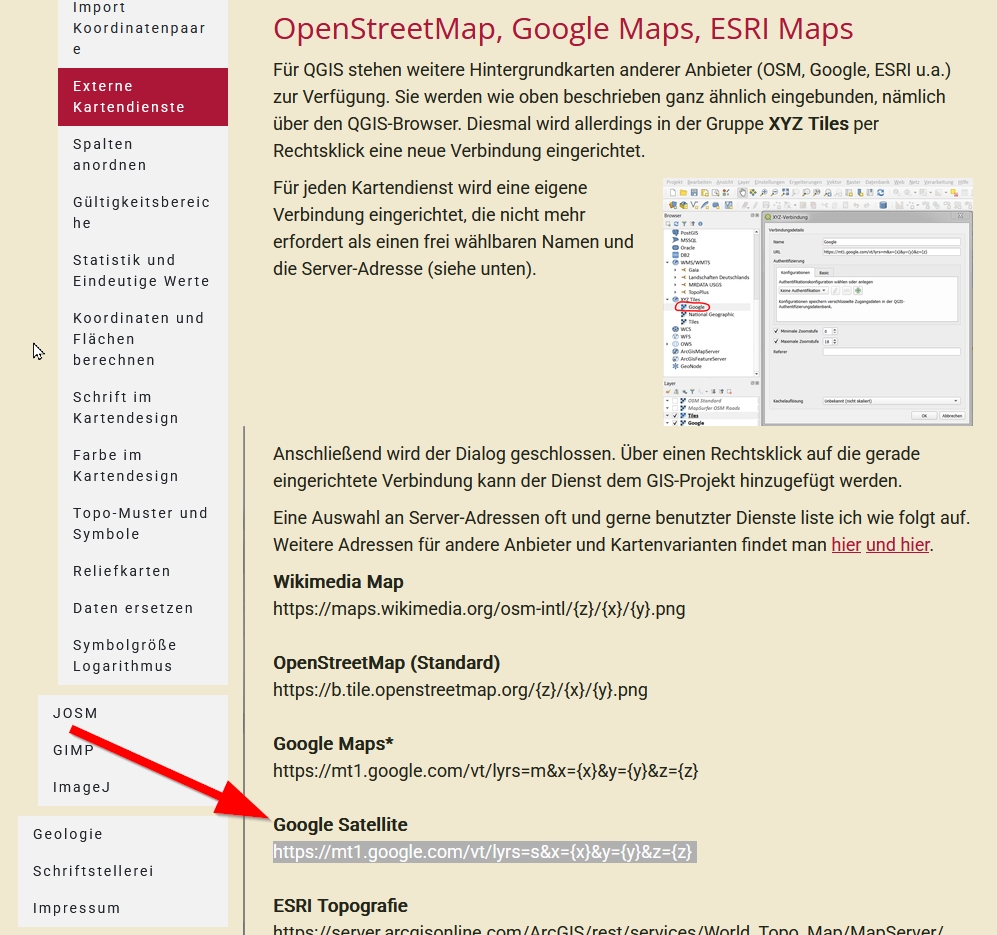
Die hier angegebene Zeichenfolge markieren wir mit gedrückter linken Maustaste und kopieren den markierten Teil mit Strg-c oder im Konztextmenü (rechte Maustaste) und Auswahl „Kopieren“ in die Zwischenablage.
Nun wechseln wir zum geöffneten QGis-Programm zur Liste „Browser“, die in der Regel links angezeigt wird. In dieser Liste scrollen wir, bis wir den Eintrag „XYZ-Kacheln“ finden. Dort drücken wir drauf und öffnen mit der echten Maustaste das Kontextmenü und wählen ganz oben „Neue Verbindung“:
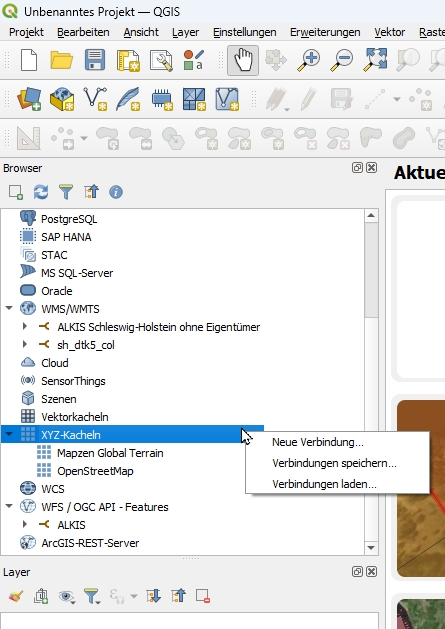
Anschließend öffnet sich folgendes Formular, das nicht viel Erläuterung braucht:
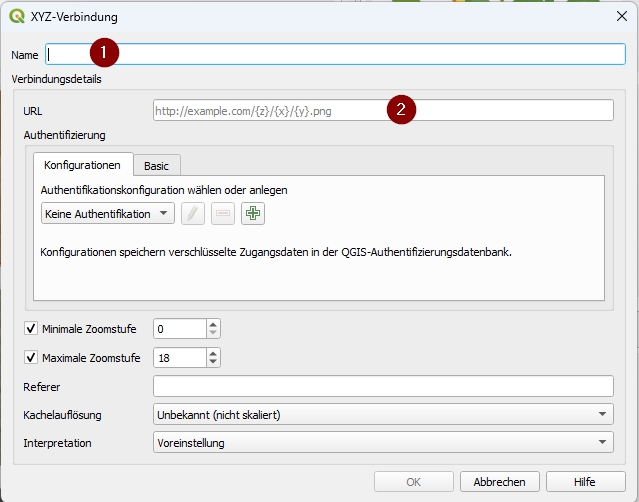
- In 1) geben wir einen beliebigen Namen ein; man könnte hier eintragen: „Martin ist doof!“, aber ich denke, sinnvoller wäre: „Google Satellitenkarte“.
- In 2) fügen wir den zuvor in die Zwischenablage kopierten Daten (https://mt1.google.com/vt/lyrs=s&x={x}&y={y}&z={z} ) ein (Strg-v oder übers Kontextmenü wie oben erläutert – diesmal natürlich einfügen)
Vorsicht Fallstrick!
Ich stelle gerade fest, dass dies nicht funktioniert, wenn die Zeichenkette am Ende ein Leerzeichen enthält! Also: „https://mt1.google.com/vt/lyrs=s&x={x}&y={y}&z={z} “ – hinten darf auf keinen Fall kein Leerzeichen stehen (hier türkis hervorgehoben)! Leerzeichen bitte löschen, wenn hinten Leerzeichen vorhanden sind. Die Zeichenkette muss so aussehen: „https://mt1.google.com/vt/lyrs=s&x={x}&y={y}&z={z}“.
Dann drücken wir „OK“ und es ist geschafft.
In QGis wird nun die Weltkarte angezeigt. Man kann im Suchfenster z.B. „Amrum“ eingeben (siehe QGis-Kniffe) oder von Hand in die Satellitenkarte hinein zoomen, um den Ort anzuzeigen, den man sehen möchte.
Das ganze QGis-System ist zu diesem Zeitpunkt noch nicht sonderlich informativ. Interessant wird es, wenn wir Layer hinzufügen. Das wiederhole ich im 2. Abschnitt dieser Wiederholung.